XMLサイトマップですが、Google xml sitemapを断然オススメします…!
なぜなら「Google xml sitemap」では時間を細かに指定してxmlサイトマップ作成することができるからです。
私はコンテンツ・メディアの運営も行っているのですが、2021年末のアップデートから新規で作成した記事がサーチコンソールで認識されなくなりました…
こちらの原因とその対策のために行ったのがXML sitemapのプラグイン変更です。
Yoast SEOのプラグインはお手軽で簡単だが…
コンテンツ・メディアではYoast SEOのみ導入して楽だな~と実感していました。
しかし、最近のサーチコンソールで記事が認識されないことが続いて困った…となっていましたがどうやらxmlのサイトマップも更新されていないと表示されているのでこれは改善せねばと思いました。
Google xml sitemapのプラグインが見つけにくくなっている…!
そこで導入をしようと思ったのが「Google xml sitemap」です。
しかーし、プラグインの新規追加で見つかりません。
プラグインで検索をしても以下のような画面に…
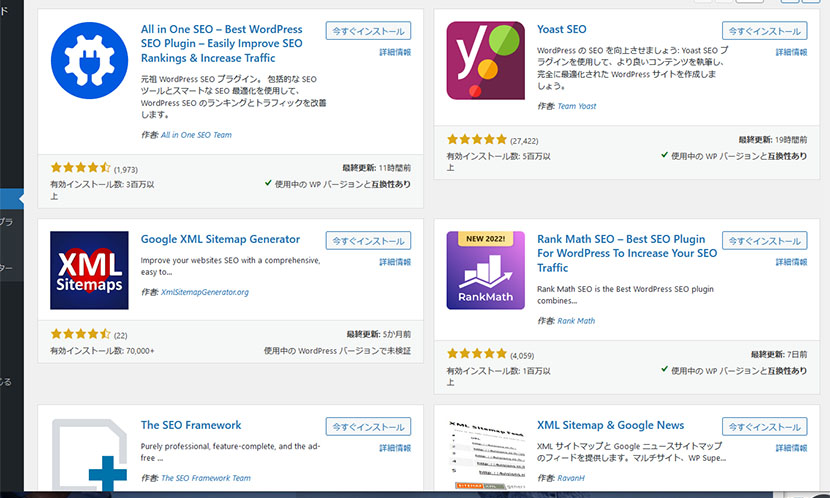
Google Newsとか便乗しやがってこのアプリと思っていました。
あれ~無くなったかなとググったところ、「google xml sitemap」から「xml sitemap」に名前が変更されていたとのこと…!
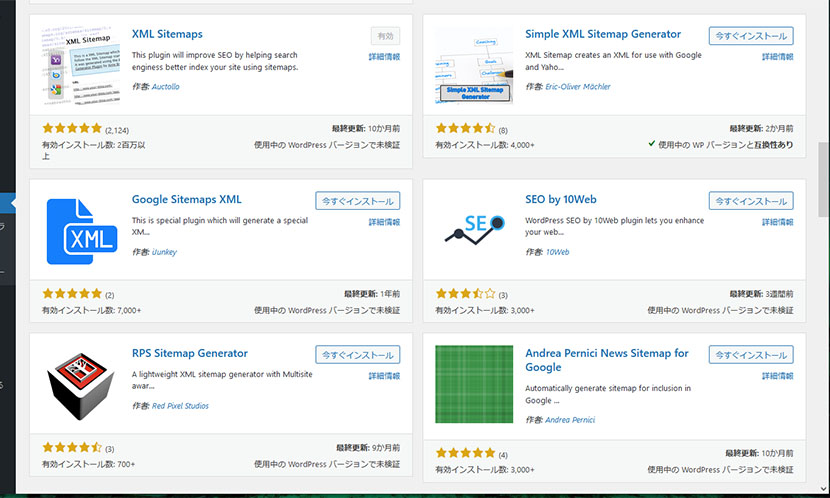
作者の名前がAuctollo 氏のものを選んでください。
間違われないようにご注意ください!
XML-Sitemap の設定は超簡単
さてXML-Sitemapの設定を行いましょう。
プラグインを有効化したあと、WordPressの設定にマウスを合わせ「XML Sitemap」を選びます。
こちらの画面と同じ様に設定いただければと思います。
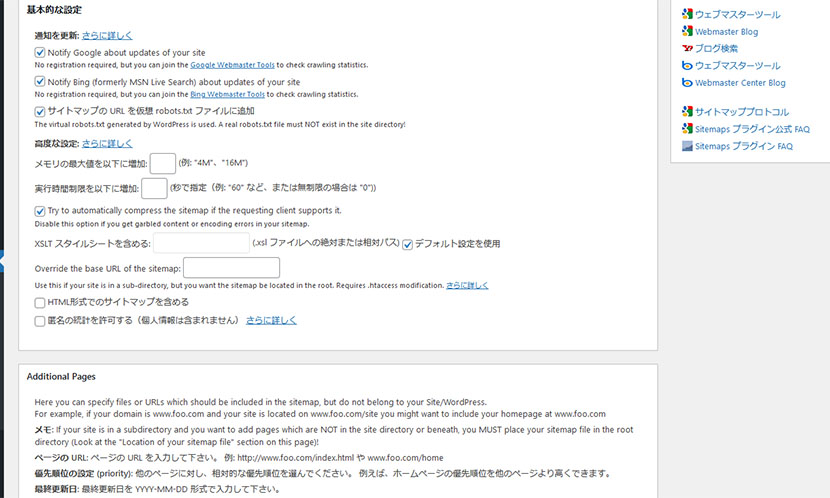
サーチコンソールで「サイトマップは読み取り可能ですが、エラーがあります サイトマップが HTML です」と表示される可能性もあるとのことですので注意してください。
次にこちらの設定が大切です。
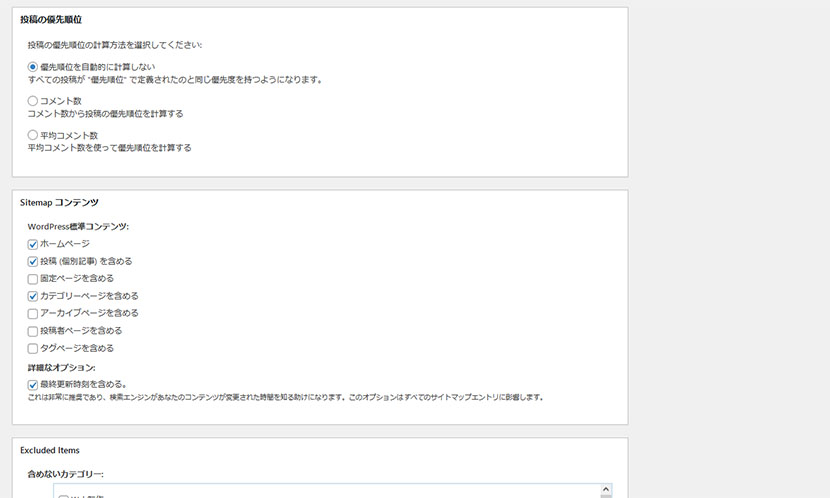
Sitemap コンテンツに関してはサイト毎に変わってくる箇所になると思います。
コンテンツ・メディアでは、固定ページの作成はないのでチェックを外しました。
普通のコーポレートサイトでは固定ページのチェックは必要だと思います!
さて最後に更新頻度の箇所ですが、こちらはサイトをどれぐらいの頻度で更新するのか?によって変えましょう。
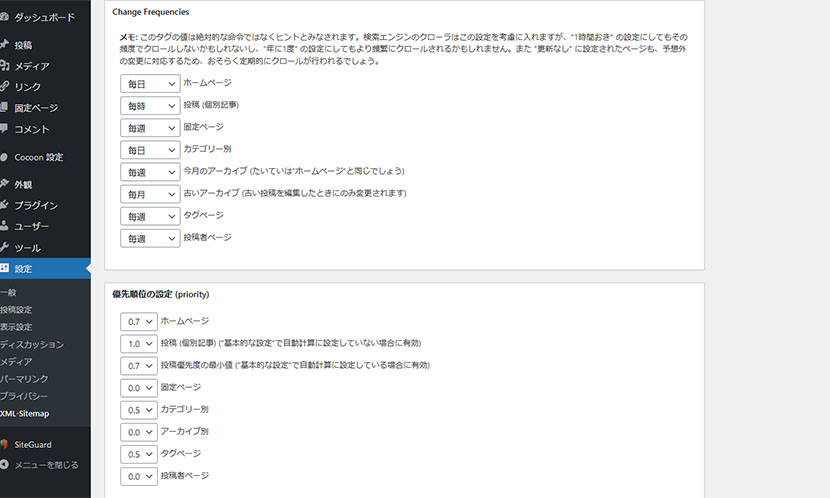
こちらの設定をして下部の設定を更新で無事完了です。
あとはサーチコンソールのサイドメニュー「サイトマップ」を押し、https://サイトのURL/sitemap.xml と入力を押し送信しておきましょう。
XMLファイルを作るならYoast SEOよりXML Sitemapのプラグインをオススメします。
以上で今回の記事の結論として、XML Sitemapを導入するほうが良いでしょう。
私も自分で制作しているブログのXMLファイルを切り替えます。
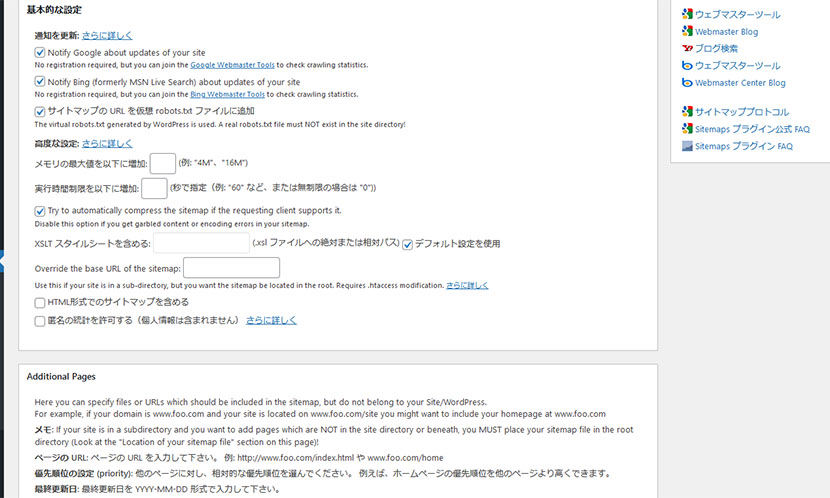
コメント